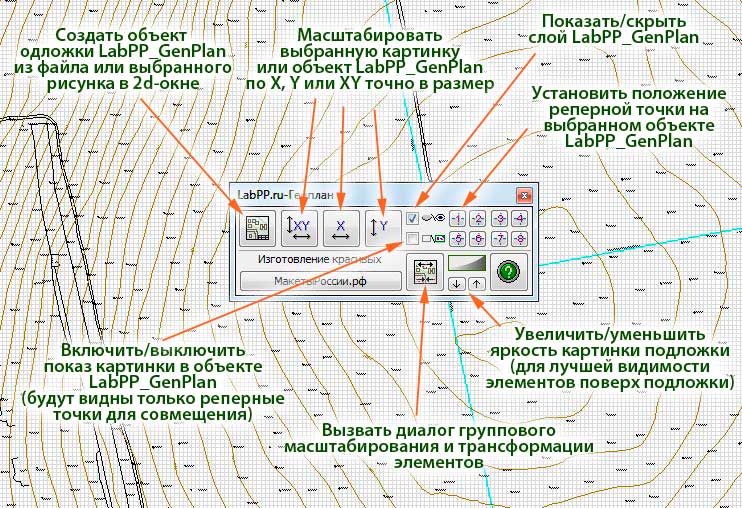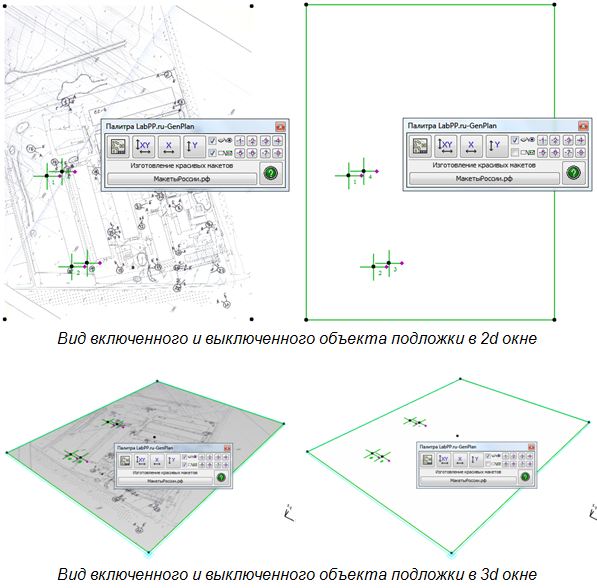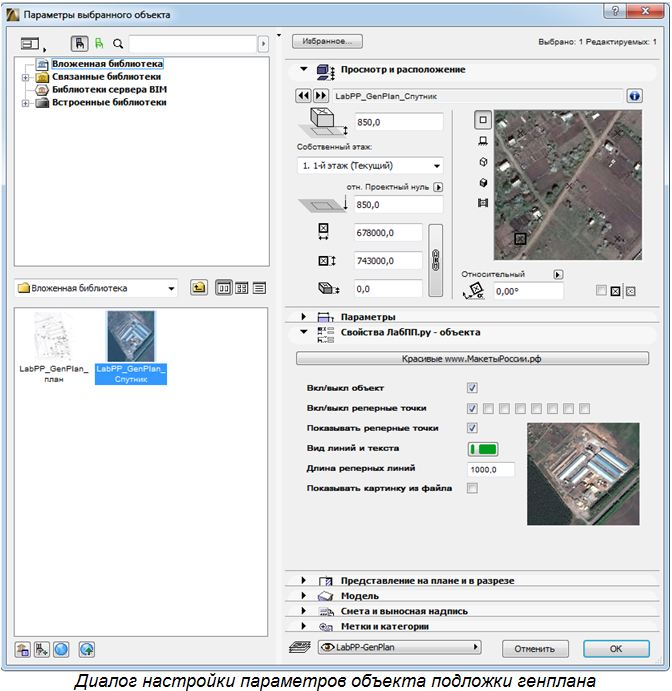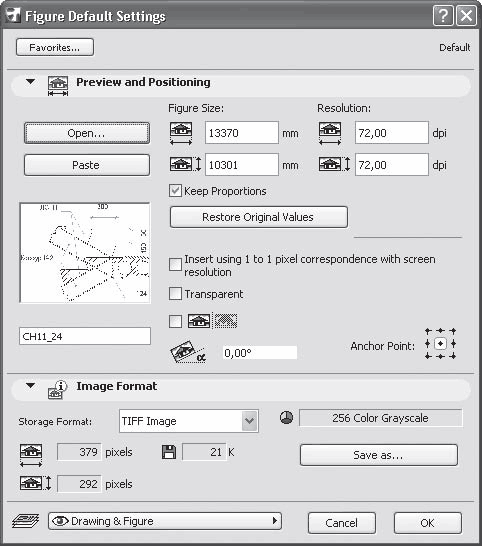Как сделать подложку в архикаде
Как сделать подложку в архикаде
LabPP_GenPlan предоставляет следующие возможности:
— уменьшение или увеличение яркости подложки (удобно для обрисовки поверх изображения);
— картинки подложек одновременно отображаются и в 2d и 3d окне (по желанию);
— масштабирование подложек в размер;
— создание картинки для подложки на основе объекта «picture» или из файла;
— автоматическое подключение библиотеки, изображения могут храниться внутри объектов подложек сразу с проектом;
— установка до 8-ми реперных точек;
— включение/выключение объекта подложки, так что видны только ее реперные точки (удобно для совмещения нескольких подложек);
— удобное включение/выключение слоя подложки;
— групповое масштабирование и трансформирование векторной информации (элементов полилиний, линий, 3d-сеток, штриховки, морфы и т.д.).
— упрощенный метод группового масштабирования элементов перемещением вершины трансформирующего четырехугольника;
— профессиональные картографические методы подгонки векторной информации под эталонные точки на основе наименьших среднеквадратичных отклонений первой и второй степени;
— возможность трансформации только определенных областей на основе разрешающих и запрещающих масок;
LabPP_GenPlan является программным дополнением к САПР ARCHICAD в комплекте с библиотечным элементом подложки LabPP_GenPlan.gsm.
Сканируйте или фотографируйте чертежи, эскизы и планы и сохраняйте в файлах.
Или можно вырезать изображения прямо с экрана и вставлять в 2d план в виде объекта «Рисунок».
Автоматически из объекта «Рисунок» LabPP_GenPlan создает свой объект.
Благодаря использованию комплекта LabPP_GenPlan эти фотографии легко подключаются в проект так, что становятся видимыми в 2d и в 3d окне.
Их яркость можно приглушить чтобы лучше видеть линии и другие элементы ARCHICAD или рисовать поверх подложки.
На картинке выберите элемент, длина которого в натуре известна. Войдите в режим масштабирования генплана. Нажмите мышкой на начало и конец этого элемента, а затем введите его длину.
После этой простой операции программа LabPP_GenPlan автоматически скорректирует размеры картинки до соответствия масштаба в проекте 1:1.
Не надо заботиться о том, чтобы подключать библиотеку и следить где находятся файлы генплана. Файлы рисунков и объект генплана могут храниться прямо в проекте, так что при копировании они всегда оказываются на месте.
Кроме того, объекты подложки имеют возможность хранить до 8-ми реперных точек. По этим точкам удобно позиционировать и взаиморасполагать объекты подложек.
Вставка рисунков
Инструмент вставки изображений активизируется щелчком на кнопке Figure (Изображение)
раздела More (Дополнительно) палитры Toolbox (Палитра инструментов). На информационной палитре появляются его параметры (рис. 12.6).
Рис. 12.6. Настройки вставки рисунков на информационной палитре
Настройка вставки рисунков
Щелчок на кнопке Settings Dialog (Окно настроек)
открывает окно параметров вставки рисунков (рис. 12.7).
Рис. 12.7. Окно параметров вставки изображений
Элементы управления области Preview and Positioning (Просмотр и расположение) предназначены для предварительного просмотра и определения местонахождения вставляемого рисунка, его имени, размеров, вида и ориентации. К ним относятся следующие элементы.
• Кнопка Open (Открыть). Щелчок на этой кнопке открывает навигационное окно операционной системы, из которого можно выбрать файл с графическим изображением для вставки в проект. ArchiCAD поддерживает большинство популярных графических форматов (BMP, GIF, JPG, TIF, PSD, PNG, PCT, TGA, SGI).
• Кнопка Paste (Вставить). Она предназначена для вставки в проект ArchiCAD изображения, находящегося в буфере Windows. Если в буфер помещен текстовый фрагмент, то он перед вставкой растеризуется (переводится в графический формат).
Примечание
Растеризованные текстовые фрагменты становятся графическими объектами и не подлежат редактированию средствами обработки текста.
• Флажок Keep Proportions (Сохранить пропорции). Установка данного флажка приведет к автоматическому изменению одного из полей размера рисунка при изменении другого поля, то есть к сохранению пропорций исходного изображения. Снятие флажка позволит изменять поля независимо друг от друга, вытягивая или сжимая изображение по горизонтали или вертикали.
• Поля Rezolution (Разрешение). Дают возможность менять разрешение изображения, то есть количество точек на единицу длины изображения. Эти параметры, как и Figure Size (Размер изображения), также определяют размер изображения, только в других единицах, поэтому все четыре поля установки размеров взаимосвязаны.
• Кнопка Restore Original Values (Восстановить первоначальные размеры). Предназначена для возврата исходных размеров изображения после того, как они были изменены с помощью описанных выше параметров.
• Окно Preview (Предварительный просмотр). В этом окне отображается вставляемое изображение.
• Поле Picture Name (Имя рисунка). Расположено под окном предварительного просмотра. Введя текстовую строку в это поле, можно присвоить вставляемому изображению наименование для его идентификации в проекте. Это изменение имени никак не влияет на название файла вставляемого рисунка.
• Флажок Insert usinf 1 to 1 pixel correspondence with screen resolution (Вставить рисунок в соответствии с текущим масштабом экрана). При его установке изображение вставится с подгонкой размеров под разрешение текущего окна, то есть каждый пиксел вставляемого изображения будет соответствовать одному пикселу экрана.
• Флажок Transparent (Прозрачный). Установка данного флажка приведет к замене белых пикселов вставляемого изображения на пикселы, расположенные под рисунком. Таким образом, станут видимы объекты, размещенные под вставляемым изображением.
• Флажок Flip Horizontally (Отразить горизонтально). Установка флажка приведет к вставке зеркального отражения изображения.
• Поле Rotation Angle (Угол поворота). В это поле при необходимости вводится угол поворота рисунка в градусах против часовой стрелки относительно горизонтальной оси.
• Элемент управления Anchor Point (Точка привязки). Щелчком кнопки мыши на одном из узлов определяется место рисунка, которое будет совмещено с точкой, указанной на чертеже при вставке этого рисунка.
В области Image Format (Формат изображения) расположены два элемента управления:
• раскрывающийся список Storage Format (Формат сохранения). Выбирая один из элементов списка, пользователь определяет формат, в котором вставляемый рисунок будет сохранен в проекте;
• кнопка Save as (Сохранить как). Щелчок на этой кнопке открывает диалоговое окно Save Picture (Сохранить изображение). С помощью элементов этого окна можно сохранить изображение на диске, при необходимости изменив его имя и исходный формат.
Остальные элементы области являются информационными. Они показывают текущие размеры рисунка, его цветовую палитру и размер файла. Выбирая элементы раскрывающегося списка Storage Format (Формат сохранения), можно видеть изменение размера файла рисунка в зависимости от его формата.
Вставка и редактирование рисунков
После того как определен файл вставляемого рисунка или в буфер обмена помещено изображение, картинку можно вставить в проект необходимое количество раз, просто совершая в нужных местах последовательные щелчки кнопкой мыши.
В отличие от остальных двумерных объектов ArchiCAD, которые при построении располагаются поверх имеющихся на плане объектов, вставляемый рисунок помещается под имеющиеся объекты.
Цели применения рисунков могут быть разнообразными. Можно «положить» на пол этажа паркет, «повесить» на стену персидские ковры (рис. 12.8) или «подложить» под основание фундамента карту местности. Все зависит от конкретной задачи и вашей фантазии.
Рис. 12.8. Вставка рисунка в вид разреза
После выделения вставленное изображение становится обычным плоским объектом ArchiCAD. Кроме изменения его свойств в окне параметров, над ним можно выполнять стандартные операции редактирования объектов: перемещение, поворот, зеркальное отображение, тиражирование и изменение размеров. Эти операции доступны после вызова панели редактирования щелчком кнопки мыши на характеристических точках выделенного рисунка.
Читайте также
Размещение рисунков
Размещение рисунков pdf_open_gifОткрытие рисунка GIF.Синтаксис:void pdf_open_gif(int pdf_document, string filename)Используйте функцию pdf_open_image_file(). pdf_open_pngОткрытие рисунка PNG.Синтаксис:void pdf_open_png(int pdf_document, string filename)Используйте функцию
Поиск рисунков
Поиск рисунков Миллиарды картинок, хранящихся в Сети, могут быть использованы с самыми разными целями: в качестве рисунка Рабочего стола, как иллюстрация к научной или другой работе, для создания собственных открыток или презентаций и т. д. Искать рисунки сложнее, чем
Открытие рисунков
Открытие рисунков Программа AutoCAD по умолчанию записывает внутреннее представление рисунка в файл с расширением DWG. Кроме рисунка файл содержит ряд параметров, определяющих значения переключателей режимов шага SNAP, сетки GRID, ортогонального режима ORTHO; принятые единицы
Создание рисунков
Создание рисунков При создании рисунка могут использоваться различные стандарты. Иногда они диктуются государственными и отраслевыми стандартами или нормами предприятия, иногда – требованиями заказчика. Ключевой момент как для непосредственных исполнителей, так и
Сохранение рисунков
Вставка рисунков с помощью области задач Клип
Вставка рисунков с помощью области задач Клип Кроме того, в Word существуют возможности хранения и открытия различных графических файлов непосредственно в программе. Для работы с изображениями служит область задач Клип. С ее помощью можно работать как с растровыми, так и с
Создание рисунков
Создание рисунков При создании рисунка могут использоваться различные стандарты. Иногда они диктуются государственными и отраслевыми стандартами или нормами предприятия, иногда – требованиями заказчика. Ключевой момент как для непосредственных исполнителей, так и
Сохранение рисунков
Сохранение рисунков Команда сохранения рисунка QSAVE вызывается из падающего меню FileSave или щелчком на пиктограмме Save CTRL+S на стандартной панели инструментов. Команда QSAVE используется в тех случаях, когда уже существующий рисунок сохраняется без изменения его имени. Если
Открытие рисунков
Открытие рисунков Программа AutoCAD по умолчанию записывает внутреннее представление рисунка в файл с расширением DWG. Кроме рисунка файл содержит ряд параметров, определяющих значения переключателей режимов шага SNAP, сетки GRID, ортогонального режима ORTHO; принятые единицы
Создание рисунков
Создание рисунков При создании рисунка могут использоваться различные стандарты. Иногда они диктуются государственными и отраслевыми стандартами или нормами предприятия, иногда – требованиями заказчика. Ключевой момент как для непосредственных исполнителей, так и
Сохранение рисунков
Вставка рисунков
Вставка рисунков Инструмент вставки изображений активизируется щелчком на кнопке Figure (Изображение) раздела More (Дополнительно) палитры Toolbox (Палитра инструментов). На информационной палитре появляются его параметры (рис. 12.6). Рис. 12.6. Настройки вставки рисунков на
8.2.3. Использование рисунков
8.2.3. Использование рисунков В поиске идей для решения задачи часто бывает полезным обратиться к ее графическому представлению. Рисунок может помочь выявить в задаче некоторые существенные отношения. После этого останется только описать на языке программирования то,
Вставка рисунков, таблиц и других объектов
Вставка рисунков, таблиц и других объектов При работе с некоторыми текстами возникает необходимость вставить иллюстрации. Для совершения этой операции выберите в меню Вставка пункт Рисунок и далее – Из файла и откройте файл нужного рисунка. Поддерживаются все